
Od wczoraj możemy wysyłać i odbierać dokumenty przez WhatsApp bez potrzeby, aby były w formacie PDF lub konwertowania ich do tego formatu. Dzięki tej nowości możemy przesyłać dokumenty Word, Excel, PowerPoint lub zwykły tekst. I nie tylko to, ale możemy też wysyłać piosenki, czego przynajmniej ja, który zawsze korzystałem z aplikacji Native Music, nigdy nie robiłem. Chcesz wiedzieć, jak to zrobić wysyłać i pobierać utwory otrzymane w WhatsApp? Cóż, czytaj dalej.
Przede wszystkim chciałbym powiedzieć, że przeprowadziłem pewne badania i odkryłem, że piosenki mogą być wysyłane przez WhatsApp przez długi czas, ale przy użyciu innych aplikacji i droższych metod. Tutaj również nauczymy Cię, jak wysyłać je za pomocą aplikacji innych firm, ale teraz wszystko jest znacznie prostsze. Pokażemy Ci również, jak to zrobić zapisz je na swoim iPhonie aby móc je odtworzyć, nawet jeśli usuniesz czat, w którym je otrzymałeś. Masz wszystkie poniższe informacje.
Jak wysyłać piosenki przez WhatsApp
Z Workflow (płatne)
Wyślij utwory w formacie .mp3 lub m4a (inne formaty, których jeszcze nie próbowałem) jest bardzo proste. Pierwszą rzeczą, której potrzebujemy, jest posiadanie utworów w witrynie, która pozwala nam udostępniać tego typu treści, na przykład bezpłatna aplikacja VLC. Ale jest aplikacja, która pozwala nam zrobić wszystko i zawsze będę polecać Twój zakup. Chodzi o Workflow, z którego możemy również odzyskać utwory, które mamy w aplikacji Native Music. Proces wysyłania piosenek przez WhatsApp za pomocą Workflow wygląda następująco:
- Logicznie rzecz biorąc, jeśli nie mamy zainstalowanego Workflow, przechodzimy do App Store i instalujemy go. Możesz go pobrać z TEN LINK.
- Teraz będziesz potrzebować przepływu pracy, aby wyodrębnić utwory z aplikacji muzycznej i wysłać je. Stworzyłem taki, który masz dostępny w TEN LINK. Musisz go otworzyć w Workflow.
- Po zainstalowaniu aplikacji i pobraniu przepływu pracy otwieramy Workflow i uruchamiamy workflow Send Music.
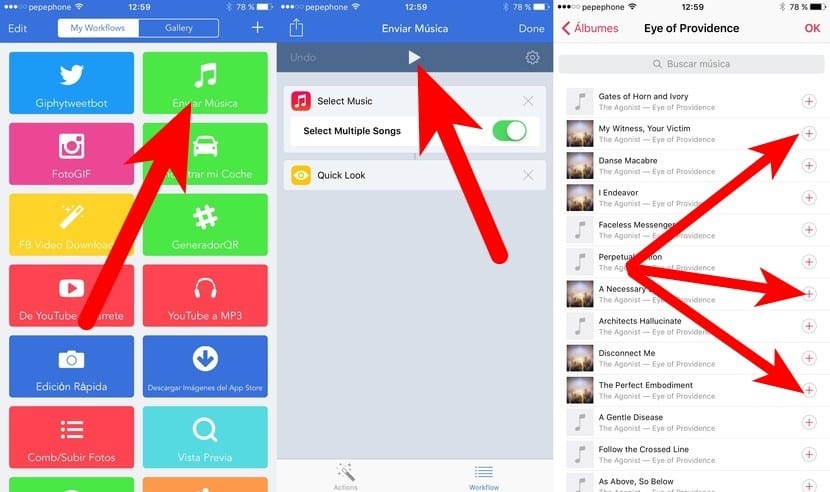
- Jest bardzo prosty w użyciu: wystarczy wyszukać piosenkę lub piosenki, które chcemy wysłać i zaakceptować.
- Ostatnim etapem przepływu pracy i tej metody jest udostępnianie, które pozwoli nam wysłać piosenkę przez WhatsApp i w inny sposób.

With Documents 5 (bezpłatnie)
Opcją tak prostą jak poprzednia, ale może być lepsza, ponieważ jest bezpłatna, jest wysyłanie utworów za pomocą aplikacji Dokumenty 5. Ta metoda jest bardzo prosta i będziemy musieli wykonać tylko następujące czynności:
- Pobieramy Dokumenty 5, jeśli nie mamy go zainstalowanego (pobieranie).
- Logicznie rzecz biorąc, teraz otwieramy Dokumenty 5.
- Otwieramy «Bibliotekę muzyczną iPoda».
- Teraz dotykamy «Edytuj».
- Wybieramy piosenki, które chcemy wysłać.
- Dotykamy „Otwórz za”.
- Na koniec wybieramy „WhatsApp”, a następnie kontakt, do którego chcemy wysłać utwór.
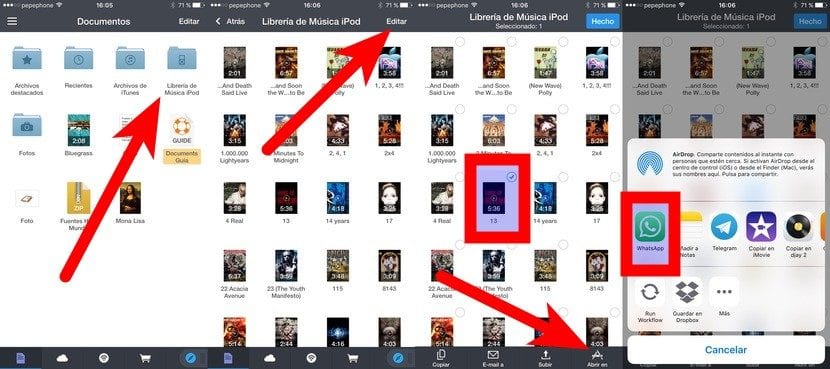
Z innych aplikacji
Jeśli mamy piosenkę w VLC lub innej aplikacji multimedialnej, możemy Ci ją podać bezpośrednio udostępniać i wybierać WhatsApp. Ale wydaje mi się bardziej interesujące, że mogę wysłać te, które mamy na naszym iPhonie. Jeśli aplikacja multimedialna, w której mamy utwór, ma dostępną akcję udostępniania (
), ale nie pozwala nam na wysyłanie go przez WhatsApp, możemy użyć TEN PRZEPŁYW PRACY. Jest to najprostsze ze wszystkich, ponieważ przypomina Mac Preview, przeglądarkę wszelkiego rodzaju dokumentów, ale z niego mamy znacznie mocniejszą opcję udostępniania, która pozwoli nam wysyłać utwory przez WhatsApp.
Jak pobierać utwory otrzymane przez WhatsApp
Wadą przeglądania utworów na WhatsApp jest to, że nie można ich pobrać. Nie? Nie mało. Jest pewien podstęp, który nam pomoże zapisać dźwięk WhatsApp. Poniższa metoda nie jest najbardziej atrakcyjna i wyobrażam sobie, że w przyszłości nie będzie konieczne pokonywanie tylu objazdów, ale działa. Zrobimy to, wykonując następujące kroki:
- Gramy i trzymamy piosenkę otrzymaną przez WhatsApp. Zobaczymy, że pojawi się opcja „Wyślij ponownie”.
- Stukamy w „Wyślij ponownie”.
- Teraz dotykamy ikony udostępniania (
).
- Z wyświetlonych opcji wybieramy «Dodaj do notatek».
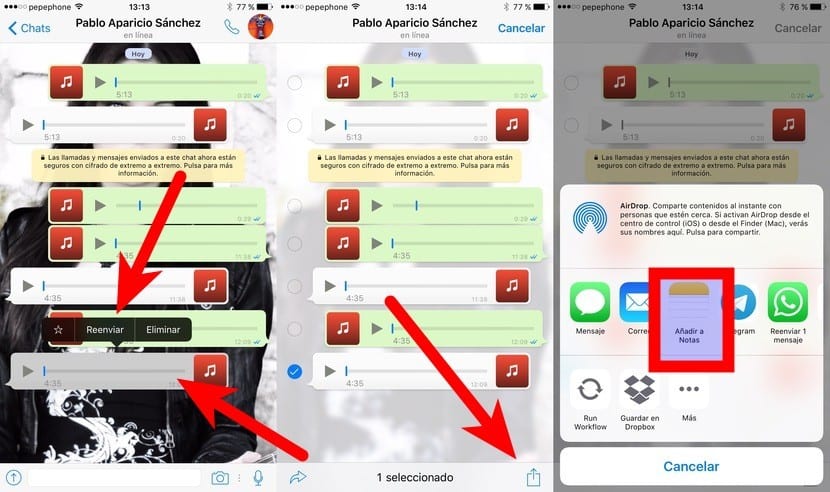
- Akceptujemy notatkę, nie trzeba jej nazywać.
- Teraz otwieramy aplikację Notes i uzyskujemy dostęp do utworzonej notatki.
- Gramy i trzymamy się piosenki.
- Z wyświetlonych opcji wybieramy «Udostępnij».

- Teraz musimy stuknąć w «Szybki podgląd».
- Dotykamy ponownie ikony udostępniania (
).
- Na koniec zapisujemy utwór w kompatybilnej aplikacji. Zapisałbym to w VLC.
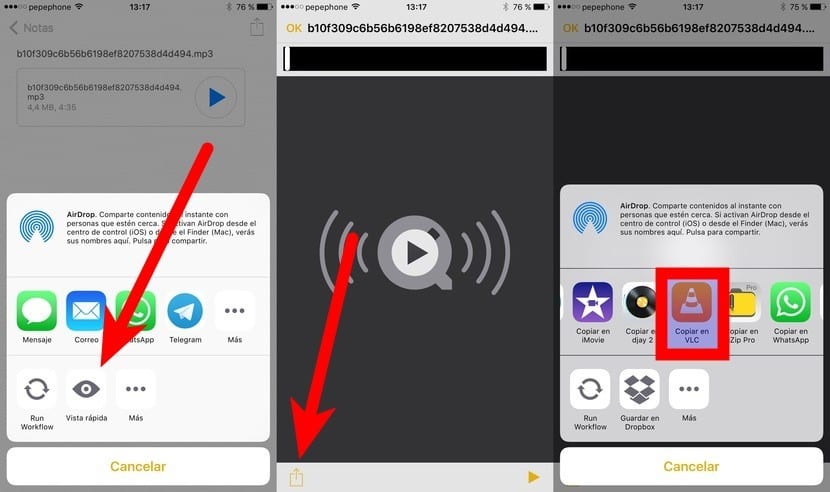
- Jak mówią nam w komentarzach, ale wolałem tutaj dodać natywną i bezpłatną opcję, jeśli masz Workflow, możemy również uruchomić Podgląd Workflow (Quick Look), aby zapisać go w dowolnym miejscu. Moglibyśmy również rozpocząć inne przepływy pracy, już na gust konsumenta.
Jak widać, nie jest to metoda kilkustopniowa, ale działa i rozwiązuje wątpliwości gdzie są zapisane pliki audio WhatsApp na iPhonie. Złe jest to, że piosenka jest wysyłana i zapisać pod bardzo długą nazwą, ale aplikacje takie jak VLC umożliwiają zmianę nazwy pliku. Co sądzisz o tych metodach wysyłania i zapisywania utworów z WhatsApp?

Dobre informacje
Ciekawe ... Czy jest alternatywa, ale bezpłatna?
Witam, Anonimowy. Masz na myśli ich wysłać? Jak zaznaczam, ważne jest, aby mieć je w aplikacji, która ma rozszerzenie udostępniania. Na przykład możesz wysłać piosenkę z VLC za pomocą przycisku udostępniania.
Jeśli chcesz wysłać je ze swojego bębna, możesz wypróbować iZip (ma bezpłatną wersję), który ma dostęp do biblioteki muzycznej. Zbadam to i dodam informacje.
Pozdrowienia.
Edycja: nie, iZip nie działa, jeśli nie jest z wersją Pro. Zobaczę, czy znajdę inną aplikację, która ma dostęp do utworów w bibliotece.
Edycja 2: Dokumenty 5 na to pozwalają. Dodam to w poście.
Od dawna istnieje aplikacja, która działa jako przeglądarka z odtwarzaczem pamięci do przechowywania pobranych utworów. Używam jej od końca iPhone'a 5s, nazywa się idownloader, bardzo dobrze spróbuj
Możesz także odzyskać Dropbox za pomocą przepływu pracy, zamiast robić notatki, które dajesz, a jeśli masz przepis, możesz go pobrać i zapisać w dowolnym miejscu
coś, czy masz ten przepis do pobrania i zapisania w dowolnym miejscu?
Cześć marcos. Jeśli masz aplikację Workflow, dodałem link do podglądu. Jest to rozszerzenie uruchamiane za pomocą przycisku udostępniania. Jeśli dasz go do udostępnienia z WhatsApp, wybierz „Uruchom przepływ pracy” i wybierz Podgląd, będziesz mógł wyświetlić plik, ale interesuje Cię to, że jeśli ponownie klikniesz przycisk udostępniania, będziesz mógł robić, co chcesz z nim, na przykład zapisując go w VLC, w Dropbox ...
Pozdrowienia.
Mam to, ale jak mam ci to przekazać?
Witaj imienniku,
Chciałem ci powiedzieć, że uwielbiam twój post. Dokładne, szczere i przydatne. Workflow to aplikacja, która sprawiła, że zaktualizowałem system do iOS 8 na moim obecnym iPhonie 4s (który wciąż ma problemy z iOS 9.3). Nie udało mu się uzyskać takiego podglądu, jak w przypadku tych dwóch strumieni. Wszystkiego najlepszego.
Jeśli opcja dodawania do notatek na moim iPhonie nie pojawia się, jak mam to zrobić?
Witam, kiedy wchodzę do biblioteki muzycznej mojego iPhone'a przez Dokumenty 5, nie mam opcji edycji, dlatego właśnie. (Mam iPhone'a 5s)
pozdrawiam Pablo
Wielkie dzięki, po prostu go użyłem i bardzo mi to pomogło